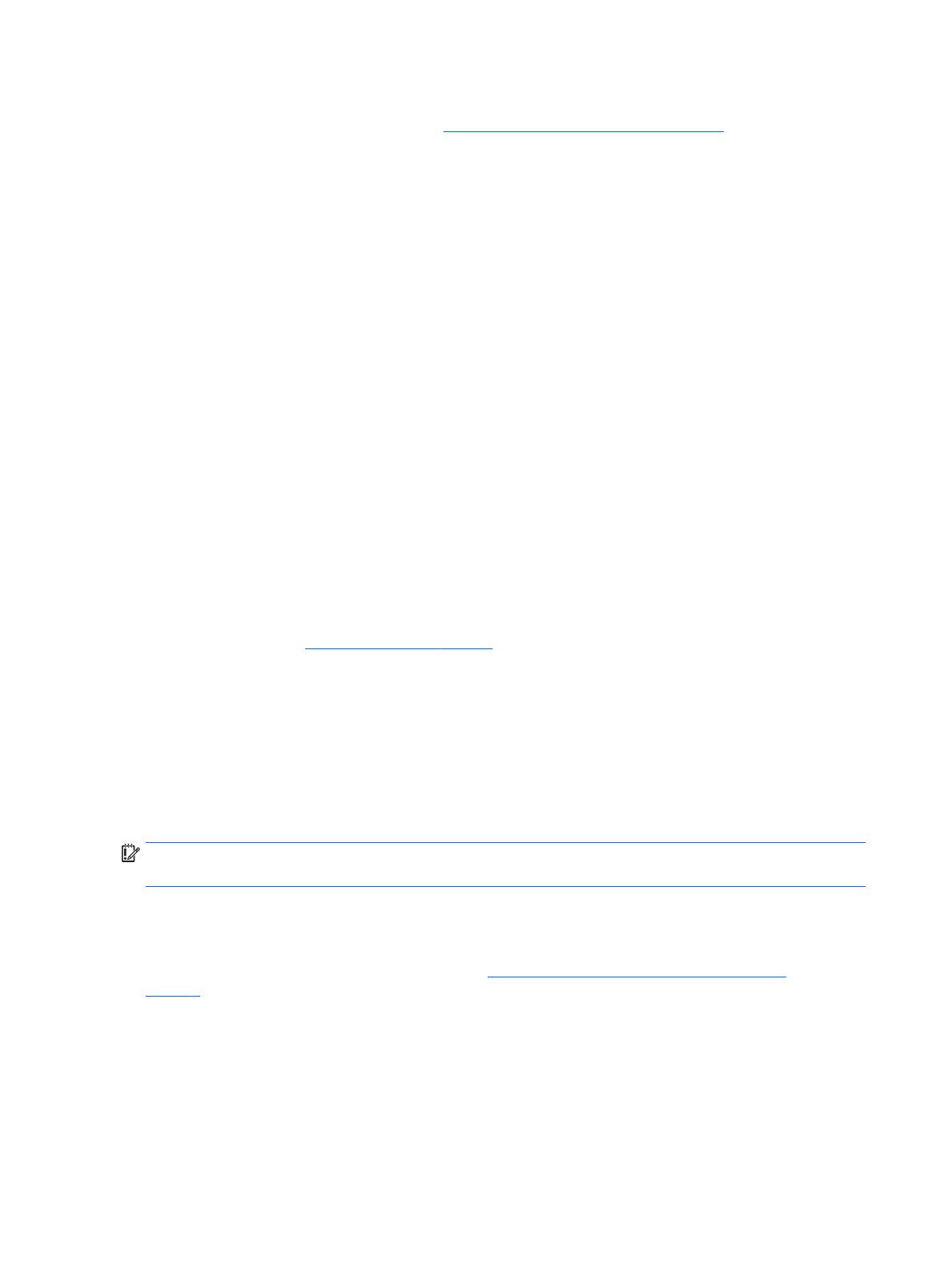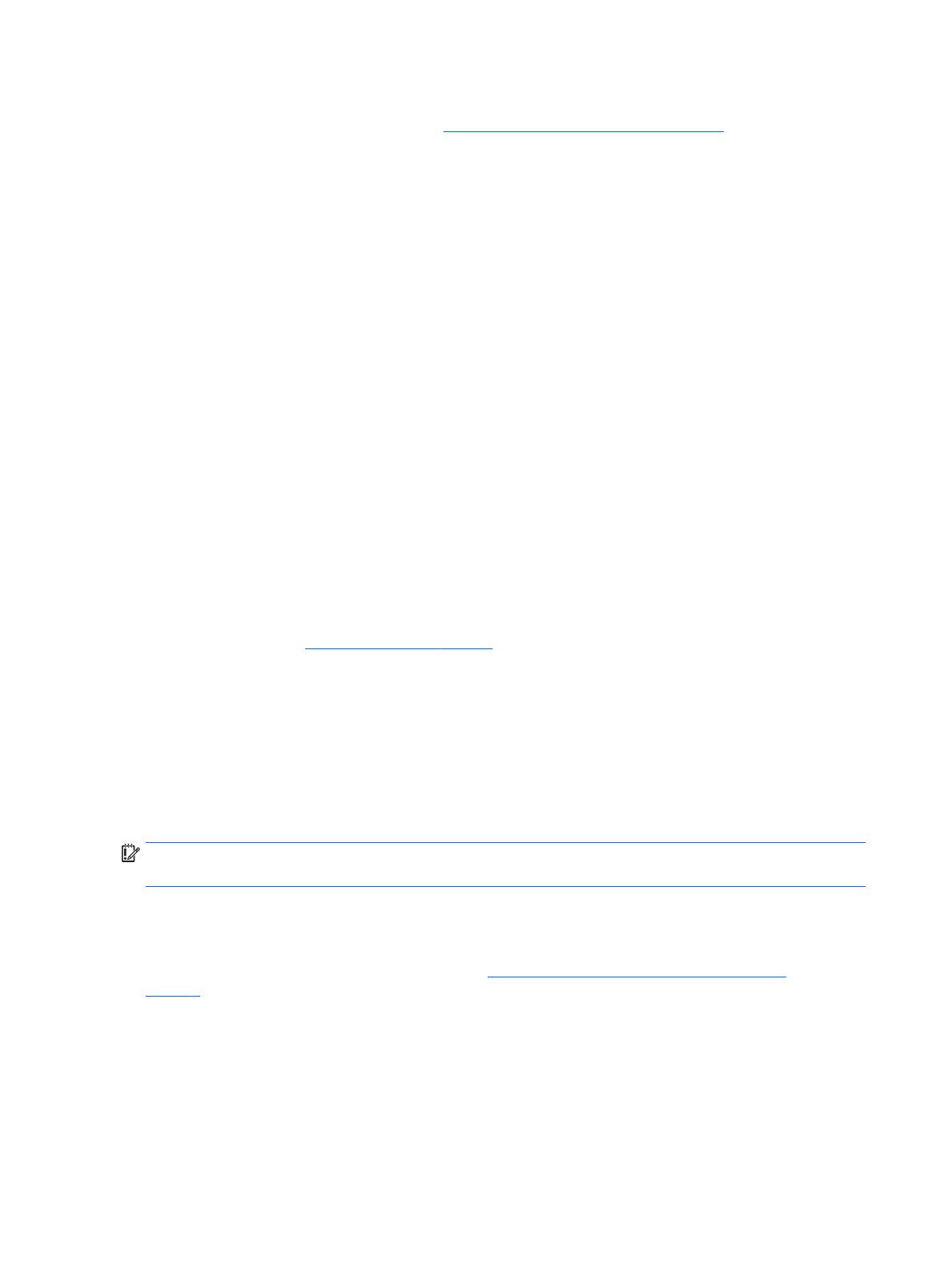
Voit käyttää Windows-työkaluja, kun haluat luoda järjestelmän palautuspisteitä ja varmuuskopioita
henkilökohtaisista tiedoista, lisätietoja: Windows-työkalujen käyttäminen sivulla 5.
●
Jos tietokoneessa on Recovery- ja Windows-osio, voit luoda palautusvälineen HP Recovery Managerin
avulla sen jälkeen, kun olet määrittänyt tietokoneen. HP Recovery -tietovälineillä voidaan suorittaa
myös järjestelmän palautus kiintolevyn vioittuessa. Järjestelmän palautustoiminto asentaa tehtaalla
asennetun alkuperäisen käyttöjärjestelmän ja ohjelmistot uudelleen sekä määrittää sen jälkeen
ohjelmistojen asetukset. HP Recovery -tietovälineitä voidaan käyttää myös järjestelmän
mukauttamiseen tai näköistiedoston palauttamiseen, jos kiintolevy vaihdetaan.
◦
Voit luoda vain yhden palautustietovälineiden sarjan. Käsittele palautustyökaluja huolellisesti ja
säilytä niitä turvallisessa paikassa.
◦
HP Recovery Manager tutkii tietokoneen ja määrittää tietovälineellä tarvittavan
tallennuskapasiteetin.
◦
Jos haluat luoda palautuslevyjä, tietokoneessa on oltava DVD-levyjen kirjoitustoiminnolla
varustettu optinen asema, jossa voi käyttää vain laadukkaita, tyhjiä DVD-R-, DVD+R-, DVD-R DL-
tai DVD+R DL -levyjä. Älä käytä uudelleenkirjoitettavia levyjä, kuten CD-RW- ja DVD±RW-levyjä tai
kaksikerroksisia DVD±RW- ja BD-RE-levyjä (uudelleenkirjoitettavia Blu-ray Disc -levyjä). Ne eivät
ole yhteensopivia HP Recovery Manager -ohjelmiston kanssa. Käytä sen sijaan laadukasta, tyhjää
USB-muistitikkua.
◦
Jos tietokoneessa ei ole DVD-levyjen kirjoitustoiminnolla varustettua sisäänrakennettua optista
asemaa, mutta haluat luoda DVD-palautustietovälineitä, voit luoda palautuslevyt käyttämällä
ulkoista optista asemaa (hankittava erikseen). Jos käytät ulkoista optista asemaa, se on liitettävä
suoraan tietokoneen USB-porttiin. Asemaa ei voi liittää ulkoisen aseman USB-porttiin, kuten USB-
keskittimeen. Jos et voi luoda DVD-mediaa itse, voit hankkia palautuslevyt tietokonettasi varten
HP:ltä. Lisätietoja on tietokoneen mukana toimitetussa Worldwide Telephone Numbers
(Maakohtaiset puhelinnumerot) -oppaassa. Voit myös hakea yhteystietoja HP:n sivustolta. Siirry
osoitteeseen http://www.hp.com/support, valitse maasi tai alueesi ja toimi näyttöön tulevien
ohjeiden mukaan.
◦
Varmista ennen palautustietovälineiden luontia, että tietokone on liitetty verkkovirtaan.
◦
Luontiprosessi voi kestää jopa yli tunnin. Älä keskeytä luontiprosessia.
◦
Voit tarvittaessa lopettaa ohjelman, ennen kuin DVD-palautustietovälineiden luominen on valmis.
HP Recovery Manager keskeyttää nykyisen DVD-levyn polttamisen. Kun käynnistät HP Recovery
Managerin seuraavan kerran, sinua kehotetaan jatkamaan.
Voit luoda HP Recovery -tietovälineet seuraavasti:
TÄRKEÄÄ: Tabletti, jossa on irrotettava näppäimistö: kytke tietokone näppäimistötelakkaan ennen näiden
vaiheiden suorittamista.
1. Kirjoita recovery tehtäväpalkin hakuruutuun ja valitse HP Recovery Manager.
2. Valitse Luo palautusväline ja toimi näyttöön tulevien ohjeiden mukaan.
Jos joudut joskus palauttamaan järjestelmän, katso Palauttaminen HP Recovery Managerin avulla
sivulla 5.
4 Luku 3 Varmuuskopiointi ja palautus